|
主控下载地址:http://soft.qudong.com/down/26132.html 被控下载地址:http://soft.qudong.com/down/26133.html “唉,这个路由器的端口映射不会弄,看样子今天没法让他们从外网访问网站了……” “算了,我不是网管,进不了路由器……” “老大,我是小区宽带啊,给我的是内网IP,要想从外网访问估计是弄不了啦……” 相信很多朋友遇到过类似问题,辛辛苦苦搭建好了一个服务,想从外网实现访问,但是由于宽带问题、路由器管理权限问题、不会做端口映射等原因导致外网访问成为了泡影,这些令人抓狂的问题有没有解决方案呢?答案是有的,向日葵远程应用功能就能轻松解决这些问题。 通过向日葵远程应用,你可以在访问端通过内网IP加上转发后的端口号访问公司或者家里的OA服务、网站、FTP服务,远程控制电脑、路由器,进行视频监控,并且不需要做端口映射。这些服务给许多没有路由器管理权限的朋友们带来了极大的方便。 向日葵远程应用的操作也很简单。首先,要在被控端电脑上安装向日葵被控端3.0软件,安装好被控端软件后,就可以进行向日葵远程应用了。 第一步,在访问端使用你注册的护照名登录Oray官网:www.oray.com,然后点击“我的控制台” ———“产品管理”——“向日葵管理”——“我的主机列表”——看到被控端的那台主机后,点击“远控”按钮,如图1: 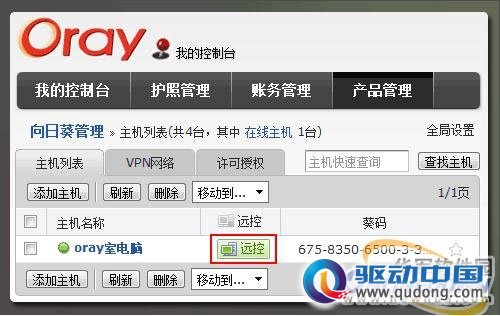 第二步,点击“远控”按钮后,出现的界面就会要求输入被控端电脑的系统用户名和密码,如图2: 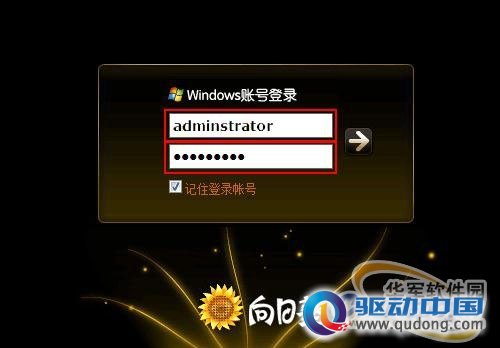 第三步,然后点击图2中的箭头“—>”,进入到了远程界面,在这里大家需要注意,一定要选择“远程管理”,如图3:  第四步,点击“远程管理”按钮后就已经进入到了远程应用界面了,然后就点击“远程应用”,如图4: 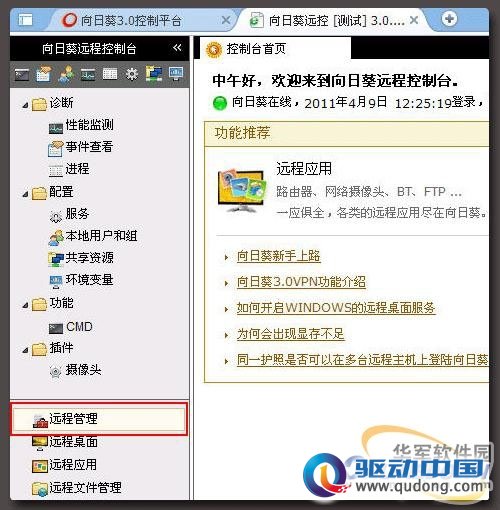 第五步,点击“远程应用”后,如果你电脑上没有安装被控端插件,就会出现安装插件的提示,如图5:  然后点击“安装”即可安装好相关插件,安装完毕后就会出现远程应用的界面,如图6: 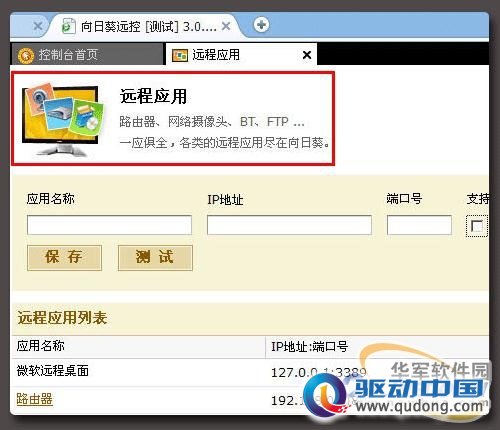 向日葵远程应用的应用范围有OA服务、网站,FTP服务、远程控制电脑、远程管理路由器以及远程监控服务等等,那么如何将这些应用如何添加进来呢?进入远程应用界面后,先填写好“远程应用”界面的“应用名称”、“IP地址”、“端口号”、选择“支持浏览器”的类型(支持浏览器访问就选择支持类型,不支持浏览器访问就不需要勾选此项),如图7: 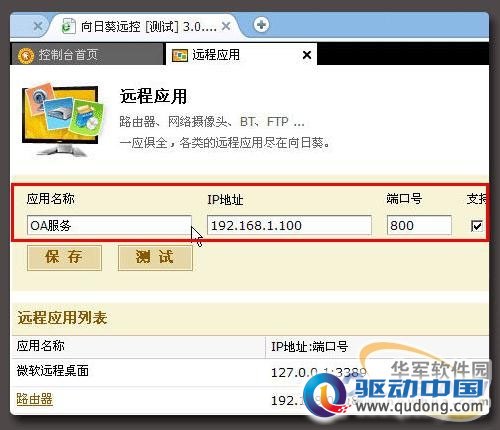 然后就点击“保存”按钮,就进入到了“远程应用列表”里面了,如图8: 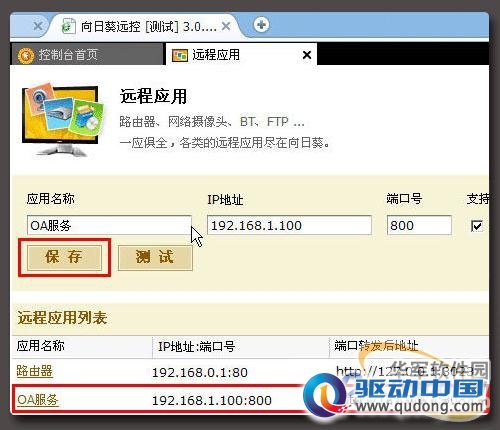 其它FTP服务、网站、远程控制电脑、远程管理路由器以及视频监控等服务都是类似添加的,在我们添加应用的时候出现了“应用名称”、“IP地址”、“端口号”、“支持浏览器”几个名称,其意义如下: 应用名称: 用于识别应用类别,比如输入远程桌面、web服务、路由器、远程监控等标示,这完全只是一个标识,中英文都是可以的; IP地址: 应用所在的主机地址,一般为局域网IP,并且向日葵被控端主机所在局域网内的机器可以使用此IP访问相关应用; 端口号: 应用所使用的端口号,比如微软远程桌面采用3389的端口号,FTP服务采用21端口等; 支持浏览器: 是否可以通过浏览器访问此应用,前提是应用要支持浏览器访问,如果是WEB服务,一般就选择HTTP协议的,加密的WEB服务就选择HTTPS协议,FTP服务选择FTP协议的,微软的远程应用就不需要选择这个的。 在应用服务列表中,有几个选项也向大家解释一下: 应用名称、IP地址、端口号 和前面的含义是一样的,这里就不废话了,重点讲一下“端口转发后地址”的含义,端口地址一般是127.0.0.1,是代表访问端的机器,后面的端口是访问端机器的,这个端口在每一次登录远程应用服务的时候都会变化,是随机产生的。 另外在每一个应用后面都有一个操作选项,具体操作包括:“删除、共享、连接”按钮,删除顾名思义就是删除这个应用;连接就是连接这个应用了,那么共享是什么意思呢?先卖一个关子,等后面我们讲到具体应用的时候来说,好了,介绍已经基本说完了,下面就开始讲解具体应用了。#p#驱动中国#e# OA服务
案例说明:OA服务器所在主机已安装向日葵3.0被控端软件并成功登陆,并且开启了通达OA服务,OA服务器的内网IP地址是192.168.1.100,OA服务使用的端口是8000,在局域网通过http://192.168.1.100:8000是可以正常访问的,如图9:  但是由于网络环境的限制无法进行端口映射,外网无法访问到这个OA服务。 利用向日葵远程应用 进入到远程应用的操作界面,添加OA服务的应用:IP地址里填写向日葵被控端OA服务器的内网IP 192.168.1.100(不能填写127.0.0.1),端口号输入HTTP服务默认的80,支持浏览器勾选HTTP服务(如果你的应用服务不能直接通过浏览器地址栏输入访问的,不需要勾选此项设置,比如微软远程服务) 设置完成后保存,直接在应用列表点击连接,如图10: 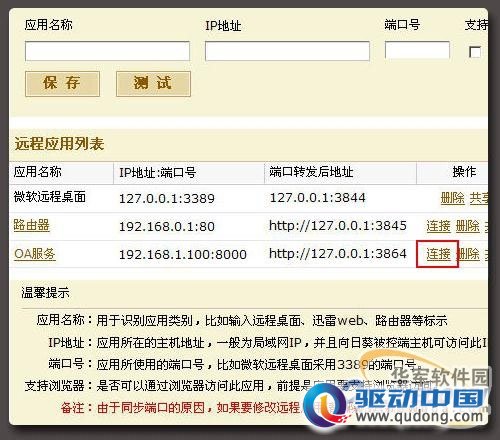 或者使用设置生成端口转发地址http://127.0.0.1:3864进行访问,并且访问已经成功,如图11: 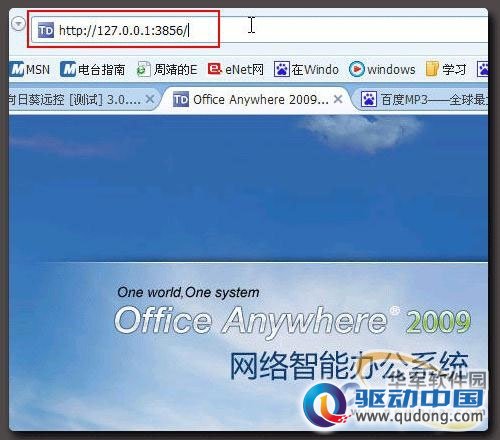 如果在访问端的局域网内,除了主控端外的其他电脑也需要访问外网的OA服务,怎么办?直接输入http://127.0.0.1:3864这个地址?这个不行。还记得前面卖了一个关子吗?对了,就是应用列表后面的共享,这个共享的作用就是开发人员考虑到了这个问题,我们点击共享后,共享变成了取消共享,如图12: 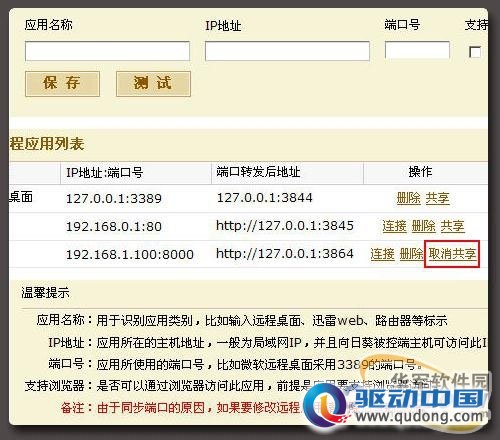 那么这个时候在其他电脑上怎么访问呢?把127.0.0.1变成本机的局域网IP,比如说这台机器的内网IP是192.168.1.88,那么这个时候就使用 http://192.168.1.88:3962进行访问就可以了,如图13: 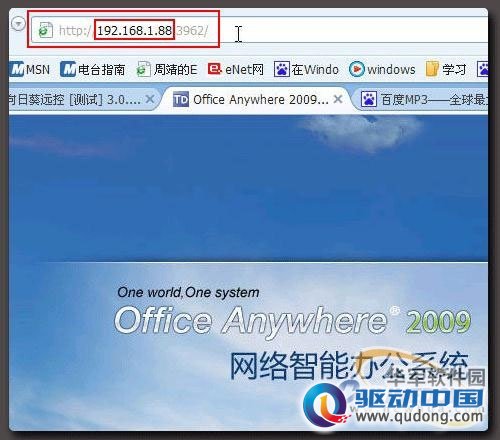 如果取消共享,那么这个时候使用http://192.168.1.88:3967就无法访问,如图14: 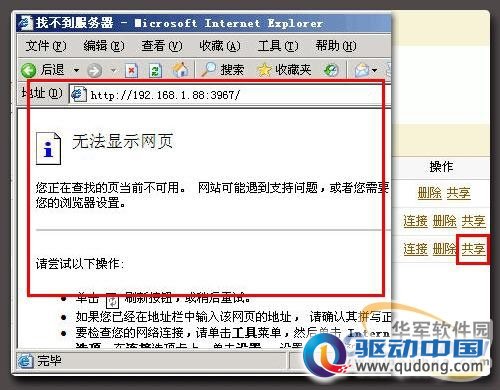 向日葵远程应用的范围很广泛,我上面只是举了一个比较典型的应用,其它的应用等着你去一一探究。
责任编辑:戴九军

|
焦点资讯
-

- 5G时代持续发力6400万像素主摄+90Hz显示屏vivo X30意外曝光
-
驱动中国2019年11月6日消息 前不久,市场调研机构数据表明第三季度国内5G手机市场发货量vivo品牌以54.3%市场占有率名列前茅,iQOO Pro 5G版、vivo NEX3等5G机型在市......
-

- 三星Note 7很惊艳?看完这五点你可能要失望了
-
最近几天,随着三星Note 7发布,网络上一片赞歌,不论是媒体还是消费者对于这款安卓机皇不吝溢美之词。确实,这款手机不论是在做工还是在设计上,都代表了目前安卓手机的最......
-

- 你想要了解的都有!三星Note 7发布前最全汇总
-
目前,三星官方已经放出了Note 7发布会直播页面,看来三星对于这款手机也是相当的重视,在三星手机全球市场份额下滑,尤其是在中国市场中面临着来自国产手机严峻挑战的时候......
-

- 售价惊人!全球首款带夜视相机智能手机诞生,可录4K视频
-
丹麦科技公司Lumigon发布了全球首款带红外夜视相机的智能手机:Lumigon T3。事实上,关注手机行业的消费者应该都知道,这款手机其实是2012年发布的T2继任者。...
-

- FBI通过第三方破解iPhone 苹果还安全吗?
-
关于苹果与FBI之间的矛盾已经持续了好几个月,正当大家都在猜测,双方之间的矛盾还会进一步激化时,事情来了个一百八十度的大转弯!FBI竟然撤诉了,原因是已经破解了枪击案......










